Технология Wi-Fi изменила доступ к Интернету. Вам больше не нужно использовать кабели и провода для подключения к вашей локальной сети.
Однако настройка беспроводной сети не предотвращает проблемы с подключением к Интернету . Ваш ноутбук может продолжать отключаться от Wi-Fi , даже если у вас все правильно настроено.
Если ваш ноутбук продолжает отключаться от Wi-Fi , ваши сетевые драйверы , вероятно, ошибочны или устарели. Обновление драйверов вашего ноутбука беспроводной адаптер может помочь решить проблему.
Вот полный список проверенных исправлений для ремонта ноутбука, который продолжает отключаться от Wi-Fi . Продолжайте читать, чтобы узнать больше!

Поиск вашей сети
Прежде чем вмешиваться в настройки ноутбука или Wi-Fi, вы должны сначала запустить устранение неполадок в сети.
Запуск этой программы Windows может помочь диагностировать и решить различные проблемы, влияющие на вашу беспроводную сеть . Это также подтверждает, есть ли у вас активное подключение к Интернету, не оставляя сомнений в том, что ваш ноутбук является источником проблемы.
Следуйте этим шагам, чтобы запустить сетевой устранение неполадок:
- Щелкните правой кнопкой мыши меню «Пуск»
- Нажмите на настройки
- Выберите обновление безопасности
- На левой панели выберите Устранение неполадок
- Нажмите на дополнительные устранения неполадок
- Выберите интернет -подключения
- Нажмите «Запустить Устранение неполадок»
- Следуйте инструкциям на экране
- Проверьте, решает ли это проблему
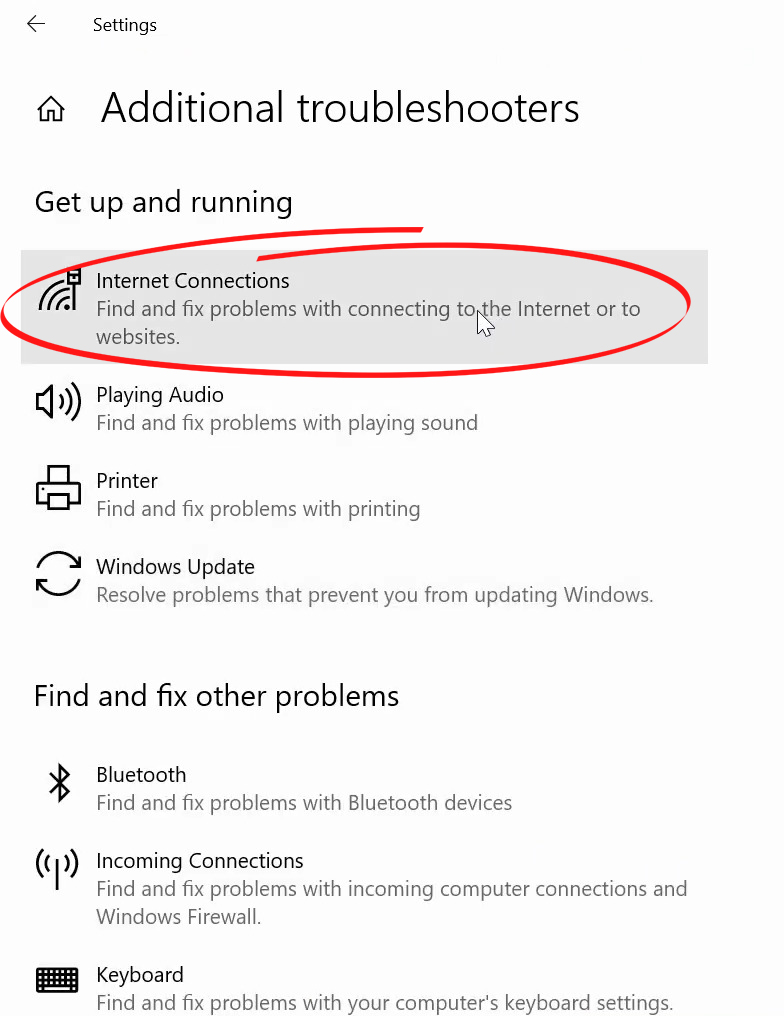
Проверьте наличие проблем с оборудованием
Ваш ноутбук может продолжать отключаться от Wi-Fi из-за проблем с оборудованием. После того, как вы проверяете ваше подключение к Интернету активно и оптимально работает, вы должны проверить конфигурацию аппаратного обеспечения для возможных проблем.
Кабель от вашего модема до вашего маршрутизатора может быть неисправным, что приведет к проблемам подключения. Хуже того, ваш модем или маршрутизатор могут быть дефектными или поврежденными , впоследствии вызывая проблемы с подключением.
Проверьте все свои кабели, модем, маршрутизатор и порты на предмет любых неисправностей или физического повреждения, и замените любые неисправные компоненты для восстановления вашей сети. Убедитесь, что все подключения надежно на месте, чтобы предотвратить другие проблемы с подключением.
Проверьте вмешательство
Если у вас все еще возникают проблемы с отключением ноутбука от Wi-Fi, проверьте близлежащие устройства на наличие электромагнитных помех .
Ваш компьютер может отключиться от Wi-Fi из-за помех от интеллектуальных электрических приборов и других беспроводных устройств.
Сегодняшние предметы домашнего обихода, такие как микроволновые печи, динамики Bluetooth и звуковые панели, также получают и передают радиосигналы, которые могут повлиять на ваш трафик Wi-Fi, что приводит к электромагнитным помехам.
Выключение этих устройств может помочь восстановить беспроводное соединение ваших ноутбуков. Вы можете отключить один предмет за раз, чтобы установить, какой из них вызывает проблему.
Wi-Fi вмешательство
Сбросить настройки сети
Еще один быстрый способ исправить ноутбук, который продолжает отключать от Wi-Fi,-это сбросить настройки вашей сети.
Но сначала проверьте, могут ли другие устройства подключиться к вашей беспроводной сети, прежде чем пытаться этот взлом, так как он восстановит вашу сеть в настройках по умолчанию.
Сброс вашей сети будет уничтожать все настройки и решить многочисленные проблемы с подключением.
Вот шаги:
- Щелкните правой кнопкой мыши кнопку начала
- Нажмите на настройки
- Нажмите на сеть Интернета
- Прокрутите вниз и нажмите сброс сети
- Нажмите «Сбросить сейчас», чтобы подтвердить
- Перезагрузите свой ноутбук
- Повторно введите свое имя пользователя и пароль Wi-Fi
- Проверьте, решает ли это проблему

Настроить настройки управления питанием
Иногда у вашего ноутбука могут возникнуть проблемы, связанные с Wi-Fi из-за настроек управления питанием. Возможно, вы настроили свой компьютер, чтобы отключить свой сетевой адаптер, когда система работает в режиме батареи, чтобы сохранить питание.
Установка вашего ноутбука в режим экономии питания может продлить срок службы батареи, но в то же время отключить соединение Wi-Fi .
Следуйте этим шагам, чтобы решить эту проблему:
- Щелкните правой кнопкой
- Нажмите на диспетчер устройств
- Прокрутите сетевой адаптер и расширить меню
- Дважды щелкните адаптер беспроводной сети
- Перейти на вкладку управления питанием
- Снимите, позволяйте компьютеру отключить это устройство, чтобы сохранить питание.
- Нажмите OK, чтобы применить изменения
- Перезагрузите свой ноутбук
- Проверьте, решает ли это проблему
Переустановить водители Wi-Fi
Коррумпированные или неверные драйверы беспроводной сети могут привести к тому, что ваш ноутбук будет отключаться от Wi-Fi. Водители могут стать искаженными из -за вирусных или вредоносных инфекций .
Несмотря на то, что большинство адаптеров Wi-Fi являются Plug-N-Play, некоторые адаптеры требуют, чтобы вы загружали драйверов отдельно от сайта производителей. Загрузка неправильных драйверов означает, что ваше беспроводное соединение не работает.
Переустановка ваших драйверов Wi-Fi может помочь решить эту проблему. К счастью, процесс быстрый и прост. Вот шаги:
- Щелкните правой кнопкой
- Нажмите на диспетчер устройств
- Прокрутите сетевой адаптер и расширить меню
- Щелкните правой кнопкой мыши свой беспроводной адаптер
- Нажмите Драйвер Установки
- Перезагрузите свой ноутбук
- Система обнаружит ваш адаптер Wi-Fi и автоматически установит новые драйверы

Обновление сетевых драйверов
Если ваши сетевые драйверы устарели, у вашего ноутбука могут возникнуть проблемы с подключением к Интернету.
Ноутбук может продолжать отключаться от Wi-Fi даже после переустановки сетевых драйверов. Единственное решение для решения этой проблемы - это обновить драйверы сети до последней версии.
Вот шаги:
- Щелкните правой кнопкой
- Нажмите на диспетчер устройств
- Прокрутите сетевой адаптер и расширить меню
- Щелкните правой кнопкой мыши свой беспроводной адаптер
- Нажмите «Обновить драйвер»
- Выберите поиск автоматически для драйверов
- Перезагрузите свой ноутбук
- Проверьте, решает ли это проблему

Изменить сетевой профиль на частные
Видимость вашей сети может повлиять на ваше интернет -соединение. Установка вашего сетевого профиля для общественности может помешать вашему ноутбуку подключиться к вашей беспроводной сети.
Кроме того, общедоступный профиль сети делает ваш беспроводной маршрутизатор главной целью для хакеров. По этой причине рассмотрите возможность сменить свой профиль на частный и посмотрите, решает ли это проблему.
Вот шаги по изменению вашего сетевого профиля:
- Нажмите на значок Wi-Fi на панели задач
- Перейти к недвижимости
- Под сетевым профилем переключитесь с общественного на частные
- Перезагрузите ноутбук и проверьте, решает ли этот шаг проблему

Сбросить настройки IP
Сброс настройки IP может помочь исправить ноутбук, который продолжает отключаться от Wi-Fi. Процесс решает незначительные ошибки и проблемы с сетевым подключением, гарантируя, что вы можете повторно вступить в Интернет без каких-либо проблем.
Процесс прост, даже с минимальными знаниями ИТ. Вам нужно только выполнить эти шаги:
- Введите CMD на панели поиска рядом с кнопкой начала на вашем ПК
- Щелкните правой кнопкой мыши командной строкой и выберите «Запустить в качестве администратора»
- Введите команду: Netsh Winsock Reset и нажмите Enter
- Введите команду: NETS подсказка IP RESET C: \ RESETLOG.TXT и нажмите ENTER
- Введите выход, чтобы бросить командную строку
- Перезагрузите свой ноутбук
- Проверьте, решает ли это проблему
Замените свой беспроводной адаптер
Если вы пробовали все, и, кажется, ничего не работает, ваш беспроводной адаптер для ноутбуков может быть проблемой. Если адаптер Wi-Fi неисправен, у вас могут возникнуть проблемы с доступом к Интернету.
Рекомендуемое чтение:
- Что может заставить Wi-Fi продолжать падать? (Главные причины и решения)
- Какой у меня Wi-Fi? (Объяснены беспроводные стандарты)
- Как помешать другим использовать мой Wi-Fi? (Способность помешать людям красть ваш Wi-Fi)
- Как создать бесплатную виртуальную точку доступа Wi-Fi на вашем ноутбуке? (Используйте свой ноутбук в качестве горячей точки)
У вас есть возможность отремонтировать адаптер или заменить его . Поскольку обслуживание ноутбука может быть дорогостоящим в долгосрочной перспективе, мы рекомендуем заменить дефектный беспроводной адаптер раз и навсегда.
Заключение
Работа с ноутбуком, который продолжает отключаться от Wi-Fi, может быть разочаровывающим опытом. Хуже того, устранение неполадок этой проблемы может быть ошеломляющим, если у вас нет технических навыков, чтобы решить эту проблему.
К счастью, наши проверенные советы, выше, могут помочь вам быстро решить проблему и соответственно восстановить связь с ноутбуками. Попробуйте их сегодня, и дайте нам знать, как это происходит.
